Come verificare se esiste un valore in un intervallo?
In Excel, per verificare se un valore esiste o meno in un intervallo, è possibile utilizzare la funzione CONTA.SE, insieme alla funzione SE. Con COUNTIF puoi controllare il valore e con IF puoi restituire un valore risultato da mostrare all’utente. cioè sì o no, trovato o non trovato.
Trova un valore in un intervallo
Nell’esempio seguente, hai un elenco di nomi in cui hai solo nomi e ora devi verificare se “GLEN” è presente o meno.
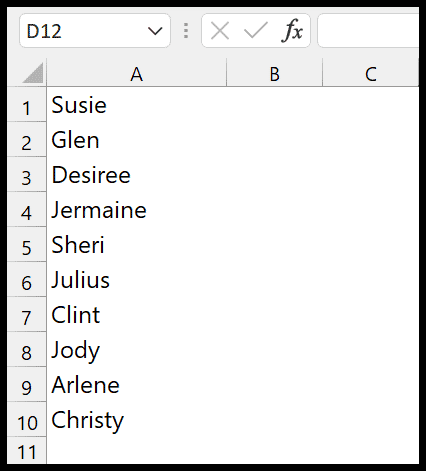
È possibile utilizzare i seguenti passaggi:
- Innanzitutto, devi inserire la funzione SE nella cella B1.
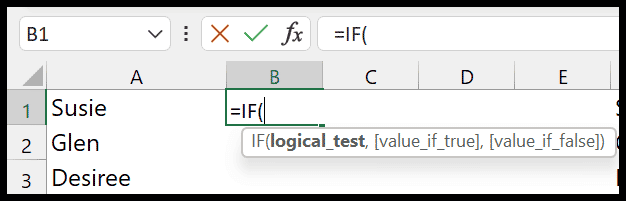
- Successivamente, nel primo argomento (test logico), è necessario inserire lì la funzione CONTA.SE.
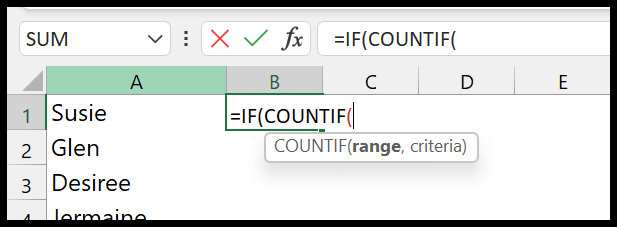
- Ora nella funzione CONTA.SE, fai riferimento all’intervallo A1:A10.
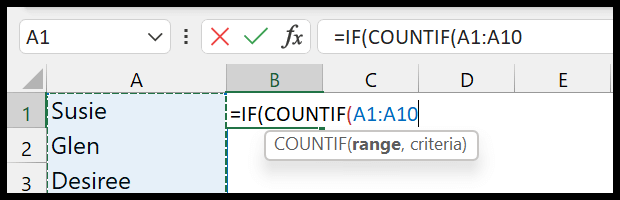
- Quindi, nell’argomento criteri, inserisci “Glen” e chiudi le parentesi per la funzione CONTA.SE.
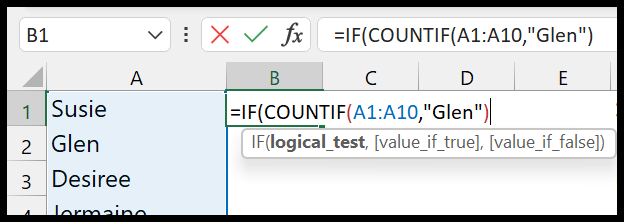
- Inoltre, utilizzare un segno maggiore di e immettere uno zero.
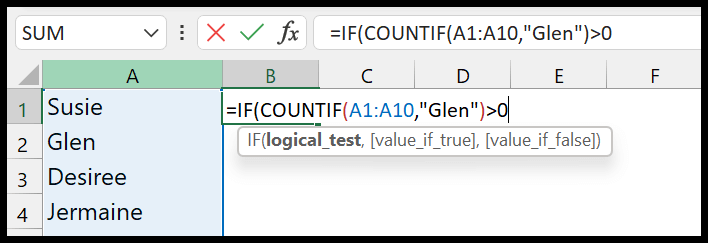
- Da lì, inserisci un comando per passare all’argomento successivo in IF e inserisci “Sì” nel secondo argomento.
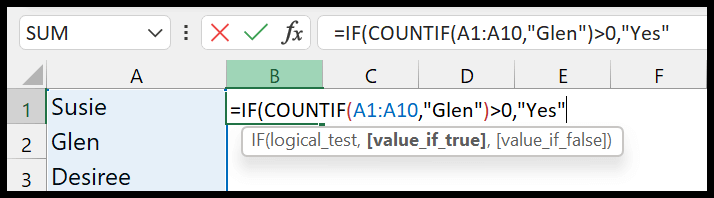
- Alla fine, inserisci una virgola e inserisci “No” nel terzo argomento e digita le parentesi di chiusura.
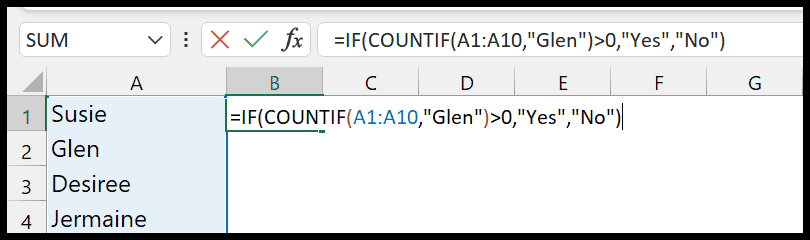
Nel momento in cui premi Invio, restituisce “Sì” perché hai il valore nell’intervallo che hai cercato.
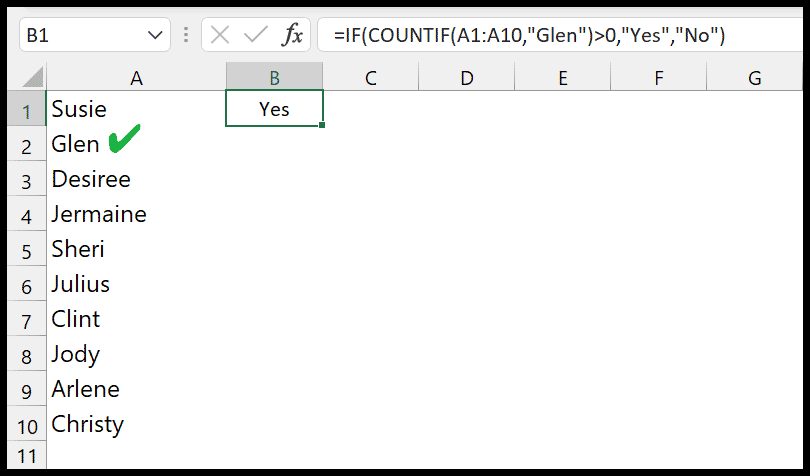
=IF(COUNTIF(A1:A10,"Glen")>0,"Yes","No")Vuoi saperne di più? Dai un’occhiata a questi corsi gratuiti: 50 formule Excel per diventare più intelligente dei tuoi colleghi
Come funziona questa formula?
Questa formula ha due parti.
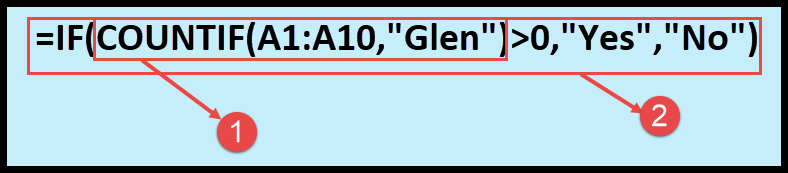
Nella prima parte abbiamo COUNTIF, che conta le occorrenze del valore nell’intervallo. E nella seconda parte hai la funzione SE che accetta i valori della funzione CONTA.SE.
Pertanto, se CONTA.SE restituisce un valore maggiore di quello che indica che il valore è compreso nell’intervallo, SE restituisce Sì. E se CONTA.SE restituisce 0 significa che il valore non è presente nell’intervallo e restituisce No.
Cerca parzialmente un valore in un intervallo
C’è una situazione in cui vuoi controllare il valore parziale di un intervallo. In questo caso è necessario utilizzare i caratteri jolly (asterisco *).
Nell’esempio seguente abbiamo lo stesso elenco di nomi ma ecco il nome completo. Ma dobbiamo ancora cercare il nome “Glen”.
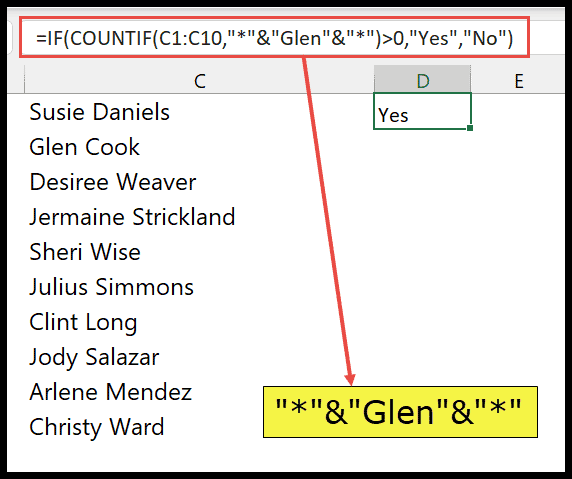
Il valore che vuoi cercare dovrebbe essere circondato da un asterisco, che abbiamo usato nell’esempio sopra. Ciò indica a Excel di controllare il valore “Glen” indipendentemente da cosa c’è prima e dopo il valore.
=IF(COUNTIF(C1:C10,"*"&"Glen"&"*")>0,"Yes","No")